Publicité
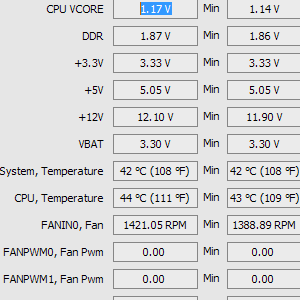
Je fais partie de ces gens qui aiment avoir leurs ordinateurs « juste pour ». Avant l'arrivée de Windows 7, j'étais un passionné Litestep utilisateur depuis des années. Windows 7 offre une belle interface qui est réellement utilisable (une grande amélioration), mais il y a quand même beaucoup de choses qui pourraient être modifiées et personnalisées.
AméliorerMySe7ven est une application gratuite (version Pro en option disponible) pour peaufiner ces paramètres, et elle fournit également de nombreuses informations système. Le nom est un peu trop boiteux (du moins pour cet écrivain), mais l'application elle-même semble solide et bien pensée.
Regardons la disposition principale de l'interface utilisateur :
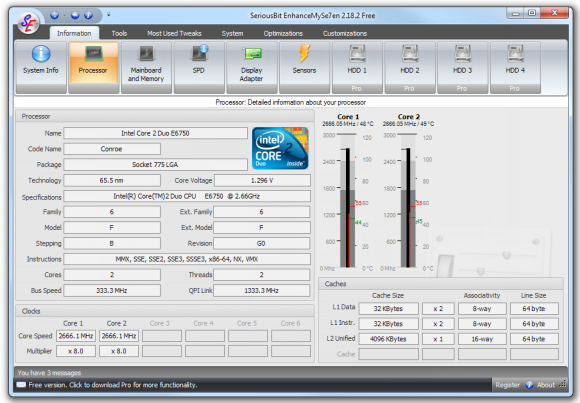
Ainsi, comme vous pouvez le voir, l'interface est basée sur un ruban et regorge d'informations système. Les informations contenues dans chaque section sont judicieusement présentées; même s'il y a une tonne de données sur l'écran à tout moment, il ne se sent pas entassé ou encombré. Voici à quoi ressemble la page d'informations sur la carte mère et la mémoire :
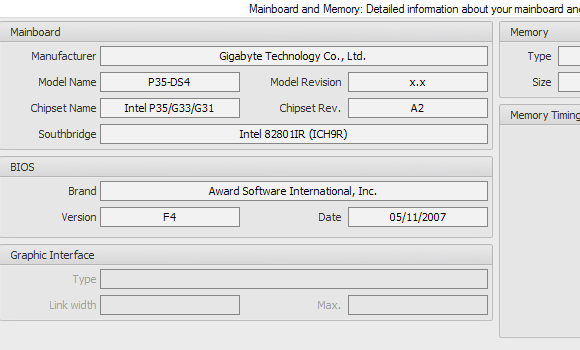
Il ne s'agit que de l'onglet Informations sur le ruban. Les autres onglets incluent Outils, Tweaks les plus utilisés, Système, Optimisations et Personnalisations. Cela semble prometteur! Passons à Outils. Le premier onglet sur Outils s'appelle Processus, et il affiche une liste de tous les processus en cours d'exécution dans une structure arborescente, quelque peu similaire à Explorateur de processus 3 outils pour mieux gérer les processus Windows Lire la suite .
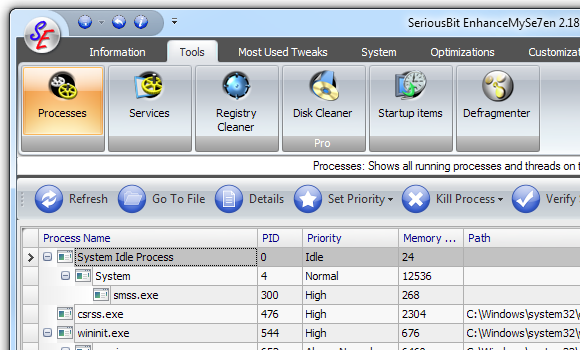
Les autres outils sont à peu près ce que vous attendez; notez que vous ne pouvez pas utiliser l'outil Disk Cleaner dans la version gratuite, mais des applications gratuites telles que CCleaner Top 5 des nettoyeurs de registre gratuits qui améliorent les performances du PCNettoyer le registre améliorera rarement les performances de Windows et c'est risqué. Pourtant, beaucoup ne jurent que par les nettoyeurs de registre. Toi aussi? Utilisez au moins un de ces outils car ce sont les plus sûrs que vous trouverez. Lire la suite peut vous aider à nettoyer votre disque sans rien débourser pour un produit commercial. Voyons maintenant le Ajustements les plus utilisés languette:
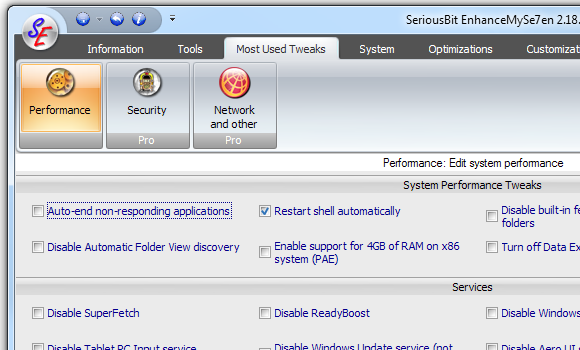
Cet onglet propose trois catégories de réglages. Les Performance catégorie vous permet de faire des choses comme désactiver le service de spoule d'impression (au cas où vous n'auriez pas d'imprimante et n'imprimez jamais au format PDF), désactivez la découverte automatique de l'affichage des dossiers (pour accélérer l'ouverture des dossiers dans l'explorateur), etc. Une chose déroutante est que les concepteurs ont opté pour de longues listes de boutons radio plutôt que des listbox dans certains cas :
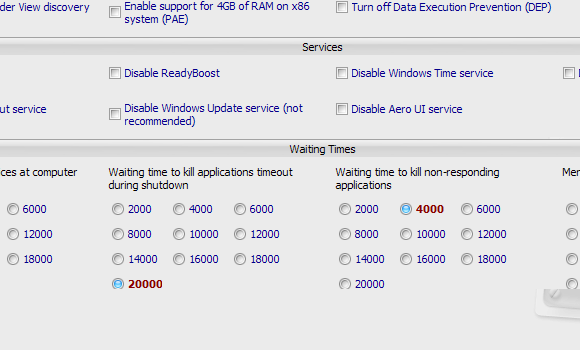
Vous pourriez facilement avoir simplement deux listbox où il y a maintenant vingt boutons radio différents (j'ai compté !). Mis à part ce petit bémol, la catégorie Performance est sensée. Cela ne fera pas de votre système une bête, mais accélérer les animations de menu peut rendre les choses plus rapides. De plus, si vous utilisez Firefox, vous voudrez peut-être augmenter le « Temps d'attente pour tuer les applications qui ne répondent pas » (si vous voyez ce que je veux dire…).
Voyons ensuite ce que Système l'onglet propose :
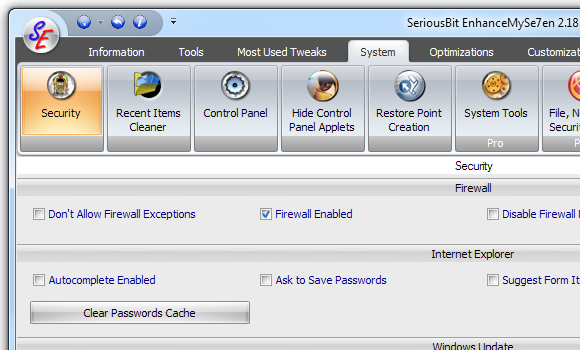
Le panneau Sécurité nous permet de configurer le pare-feu Windows, les options de mot de passe IE, les options Windows Update et même (étonnamment) les options Outlook Express. Certaines des options sont pratiques, telles que Activer le bloqueur de fenêtres contextuelles pour IE. D'autres sont potentiellement dangereux, comme Désactiver la restauration du système.
Un domaine intéressant est le panneau Masquer les applets du panneau de configuration :
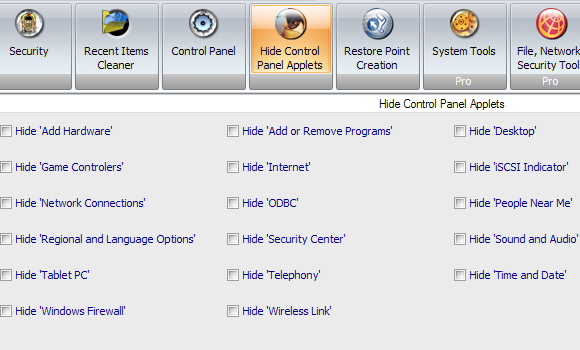
Encore une fois, c'est une épée à double tranchant. Il peut être pratique de masquer les applets du panneau de configuration du pare-feu Windows si vous avez des personnes qui s'amusent avec les paramètres du pare-feu, par exemple. D'un autre côté, cela peut aussi être très ennuyeux (une farce assez méchante de jouer à quelqu'un, de cacher une applet importante du panneau de contrôle).
Enfin et surtout, prenons un moment pour regarder le Personnalisations onglet et les panneaux qu'il propose :
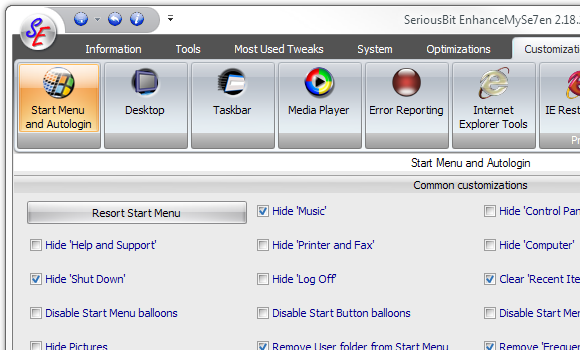
La section « Personnalisations communes » est l'une des plus pratiques de l'application. Par exemple, vous pouvez l'utiliser pour masquer des images ou des documents si vous ne les utilisez pas.
Dernières pensées
EnhanceMySe7ven n'est pas révolutionnaire par aucun effort d'imagination, mais il est potentiellement pratique. C'est un bon aperçu de beaucoup de réglages et de personnalisations, et si vous êtes le "gars informatique" de référence pour vos amis et collègues, vous feriez peut-être bien de l'avoir sur votre clé USB. Des options réservées aux pros sont dispersées dans toute l'application, mais au moins elles sont divisées en panneaux entiers, plutôt que des options individuelles dans des panneaux accessibles.


